Google Chrome es uno de los navegadores web más rápidos y populares del mundo. En distribuciones como Ubuntu, Debian, Red Hat Enterprise Linux (RHEL), CentOS, SUSE, OpenSUSE, Fedora, sólo tienes que ir al sitio web oficial de Google Chrome, descargar un archivo de paquete rpm o deb para tu distribución, e instalarlo con el gestor de paquetes como yum, apt, aptitude, dnf, etc. Pero el sitio web oficial de Google Chrome no tiene ningún paquete para Arch Linux. Así que conseguir instalar Google Chrome en Arch Linux es un poco más difícil de lo habitual. Tienes que realizar un montón de pasos adicionales que no tendrás que hacer en otras distribuciones populares de Linux.
En este artículo, te mostraré cómo instalar la última versión de Google Chrome en Arch Linux. Vamos a empezar.
Aunque Google Chrome no está disponible para su descarga en el sitio web oficial de Google Chrome, la buena noticia es que Google chrome está disponible en AUR (Arch User Repository). Pero para instalar Google Chrome desde AUR debes tener instalado Git.
Git está disponible en el repositorio oficial de Arch Linux. Sólo tienes que ejecutar el siguiente comando para instalar Git en Arch Linux:
Presiona ‘y’ y luego presiona <Enter> para continuar.
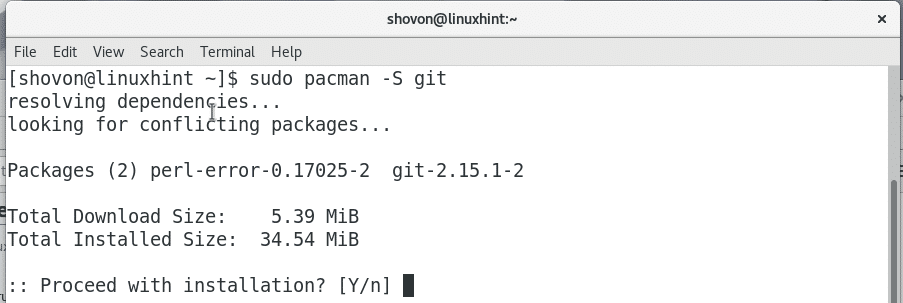
Git debería estar instalado.
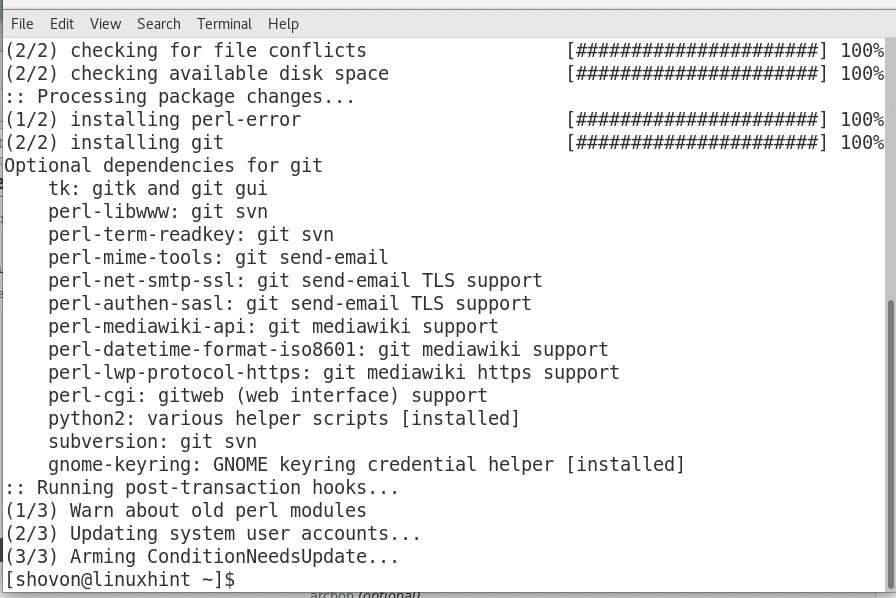
Ahora ve al repositorio oficial de Google Chrome AUR en https://aur.archlinux.org/packages/google-chrome/ y deberías ver la siguiente página como se muestra en la captura de pantalla de abajo.
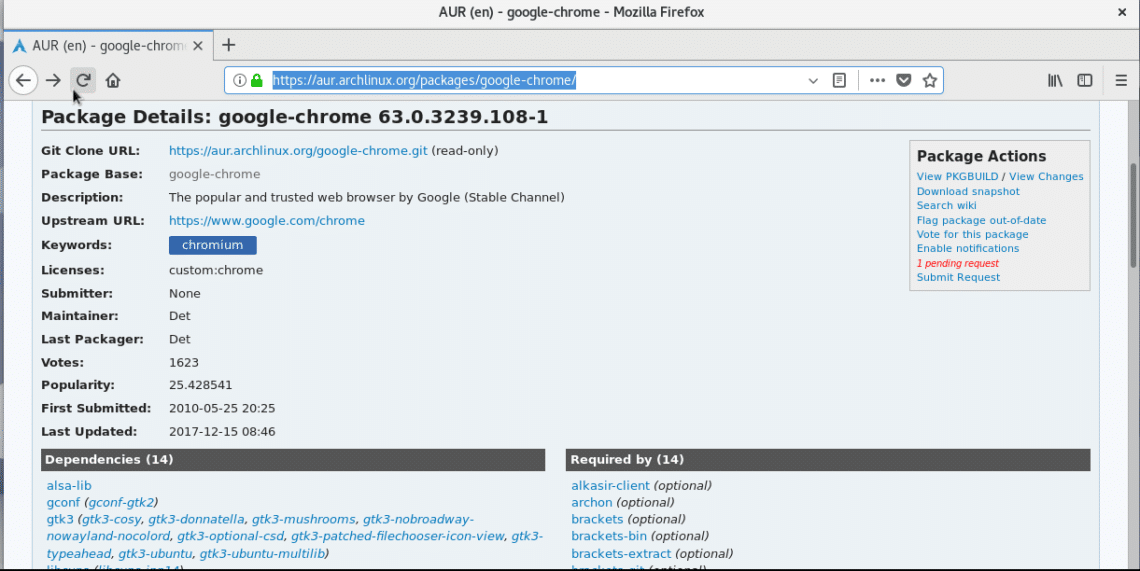
Ahora haz clic con el botón derecho en la URL de Git Clone como se muestra en la captura de pantalla de abajo.
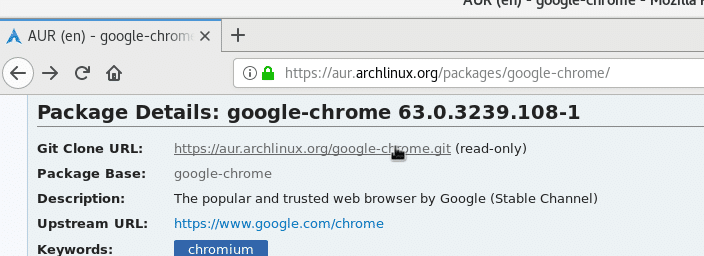
Selecciona «Copiar ubicación del enlace» en el menú como se muestra en la captura de pantalla de abajo.
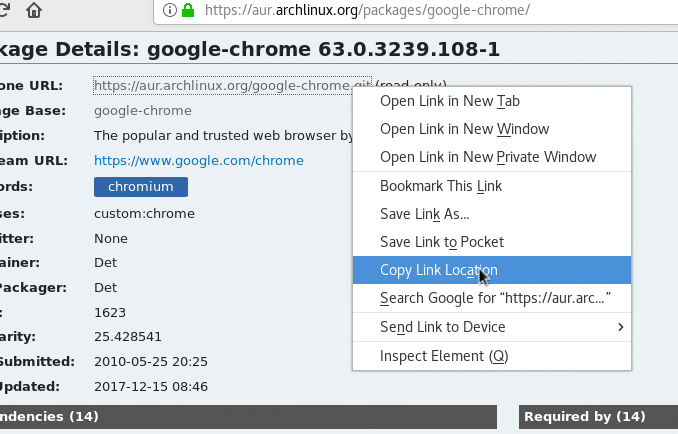
Ahora abre un Terminal y ve al directorio Downloads/ en el directorio HOME de tus usuarios con el siguiente comando:
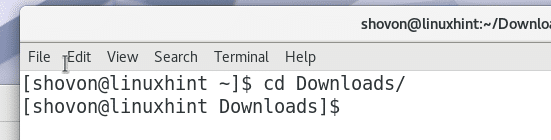
Ahora tienes que clonar el repositorio de AUR Google Chrome con Git.
Ejecuta el siguiente comando para clonar el repo de Google Chrome AUR con Git:

El repositorio de Google Chrome AUR debería ser clonado como se muestra en la siguiente captura de pantalla.
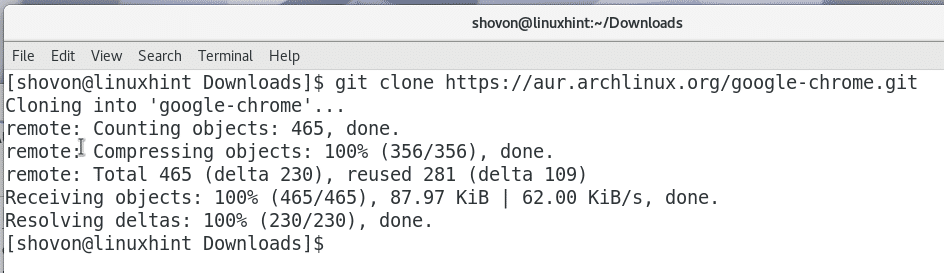
Ahora, si listamos el contenido del directorio Downloads/ con el siguiente comando, deberíamos ver un directorio ‘google-chrome’
Entre el directorio ‘google-chrome’ con el siguiente comando:
Si listamos el contenido del directorio ‘google-chrome’, deberíamos ver los siguientes archivos como se muestra en la siguiente captura de pantalla.
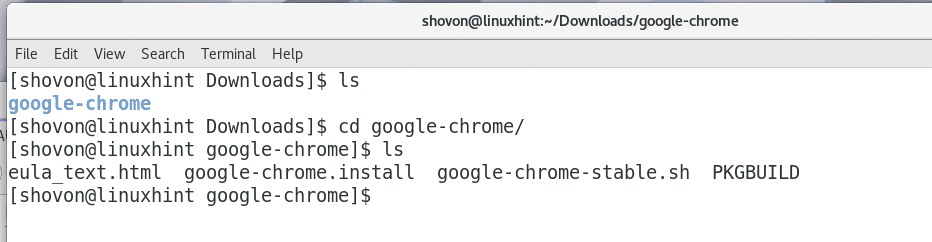
Ahora tienes que construir un archivo de paquete para el gestor de paquetes pacman a partir de estos archivos. Es realmente fácil de hacer ya que Arch Linux proporciona una utilidad de línea de comandos llamada ‘makepkg’ para ese propósito.
Ejecute el siguiente comando para hacer un archivo de paquete pacman:
Pulse ‘y’ y pulse <Enter> para continuar.
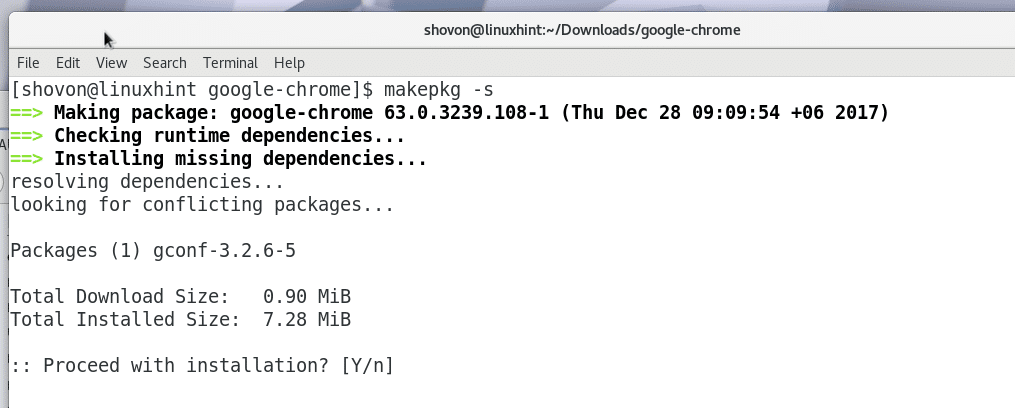
‘makepkg’ debería descargar todos los archivos necesarios de Internet. Puede tardar un poco dependiendo de tu conexión a internet. En la captura de pantalla de abajo, puedes ver que ‘makepkg’ descargó la versión 63 de google-chrome-stable en el momento de escribir esto. Es posible que obtengas una versión posterior. Pero es lo mismo, no te preocupes.
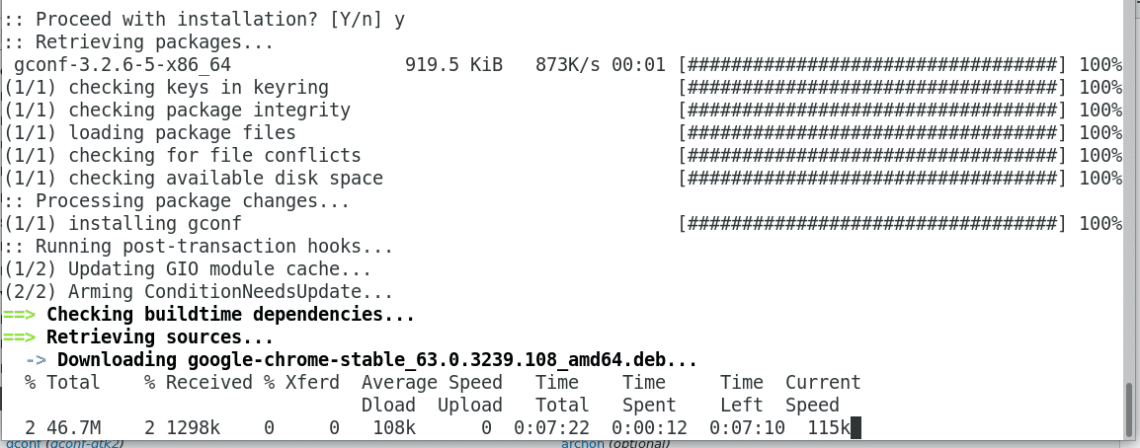
El proceso de construcción del paquete se está ejecutando…
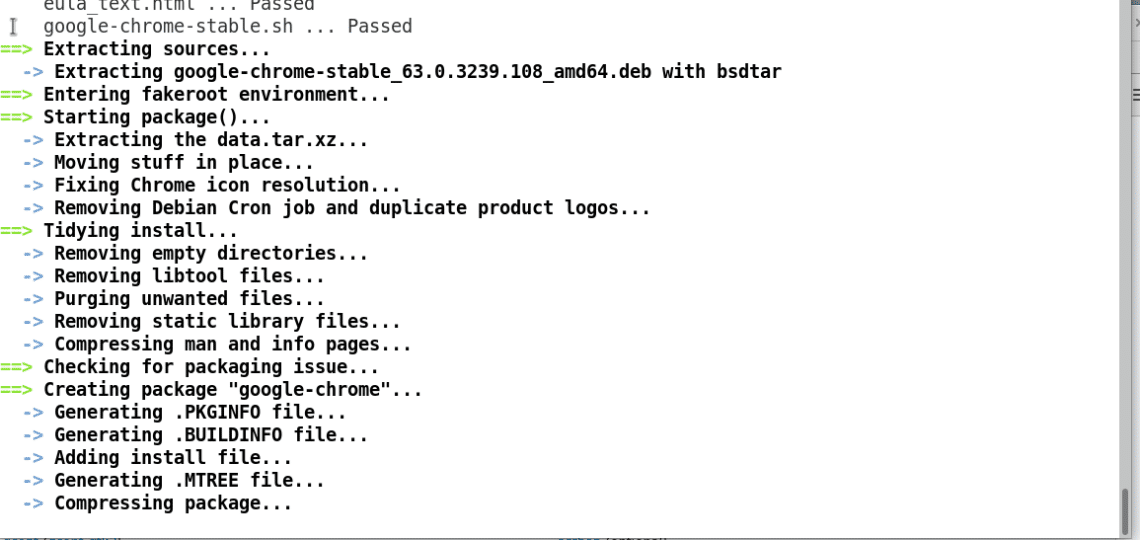
Una vez que el proceso de construcción del paquete se ha completado, deberías ver algo como esto. Si ahora se lista el contenido del directorio google-chrome, se debería ver un archivo google-chrome-63.0.3239.108-1-x86_64.pkg.tar.xz como se marca en la captura de pantalla de abajo. Este es el paquete que ‘makepkg’ ha creado. Cuando lea este artículo, el nombre del archivo generado podría cambiar. Asegúrese de ajustarlo según sea necesario.
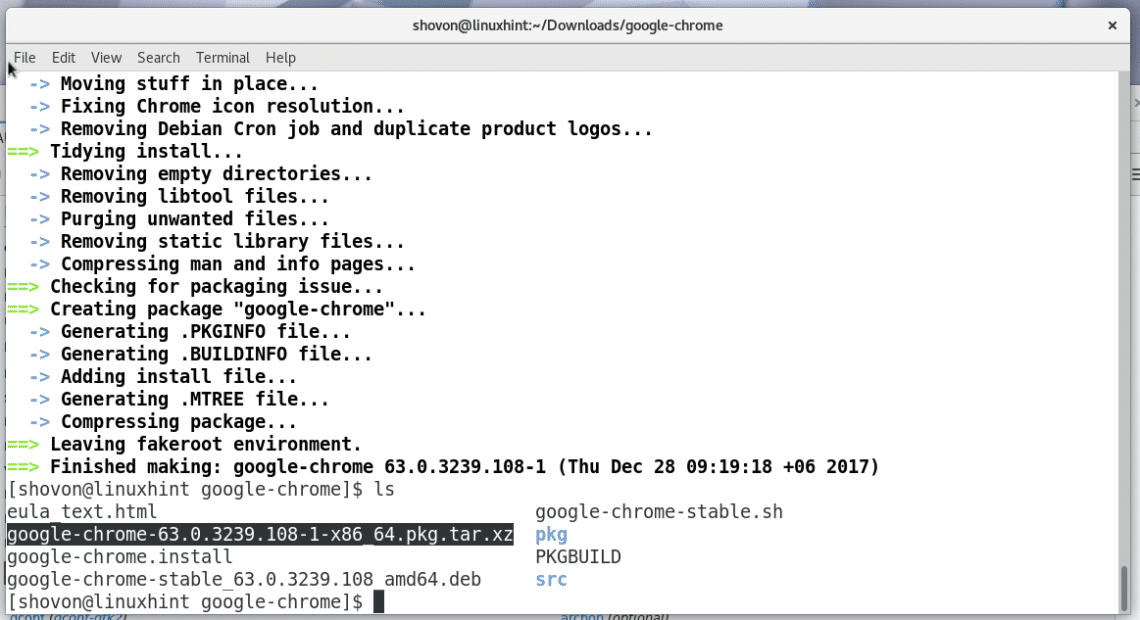
Ahora ejecute el siguiente comando para instalar el archivo de paquete google-chrome-63.0.3239.108-1-x86_64.pkg.tar.xz utilizando el gestor de paquetes pacman:
Pulsa ‘y’ y luego pulsa <Enter> para continuar.
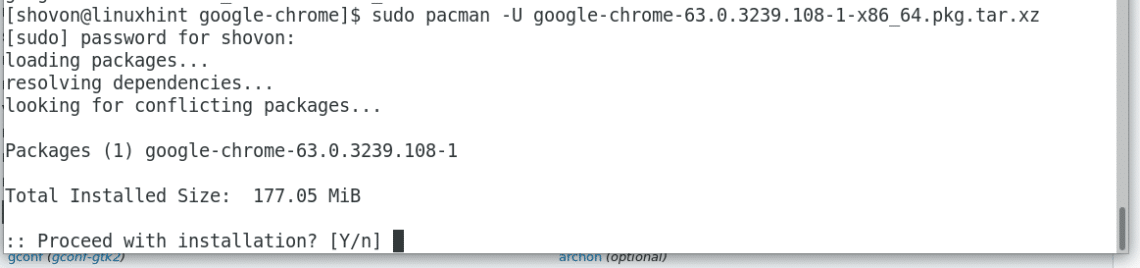
El paquete de Google Chrome debería estar instalado.
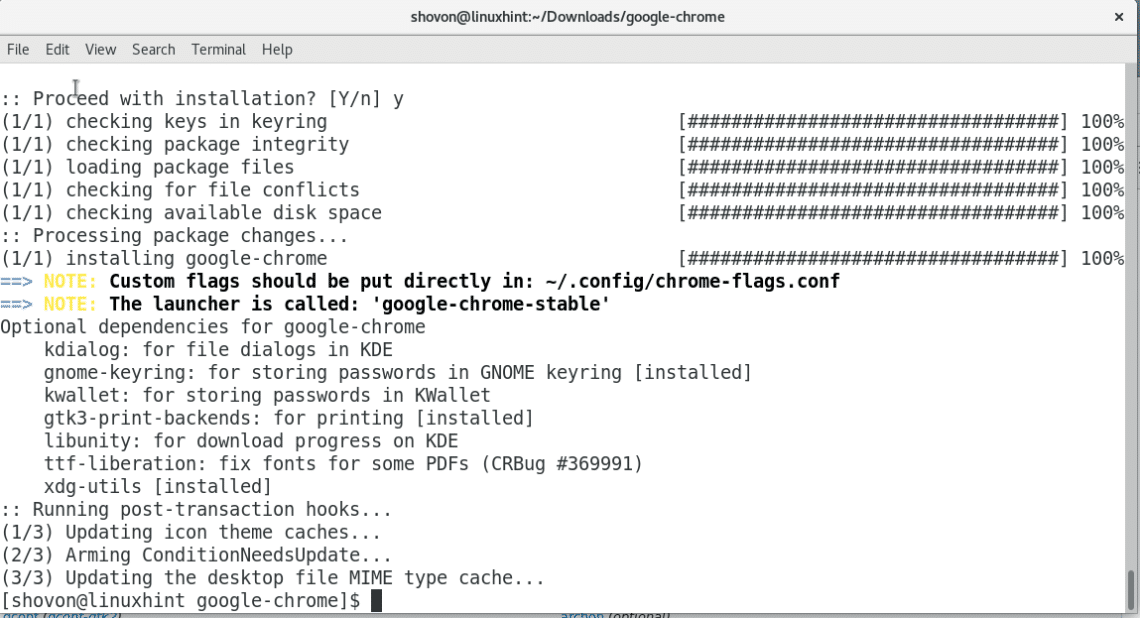
Ahora ve al Menú de Aplicaciones de tu Entorno de Escritorio y busca google chrome. Estoy usando el entorno de escritorio GNOME3 en este artículo. Una vez que encuentre Google Chrome, simplemente haga clic en el famoso icono de Google Chrome.
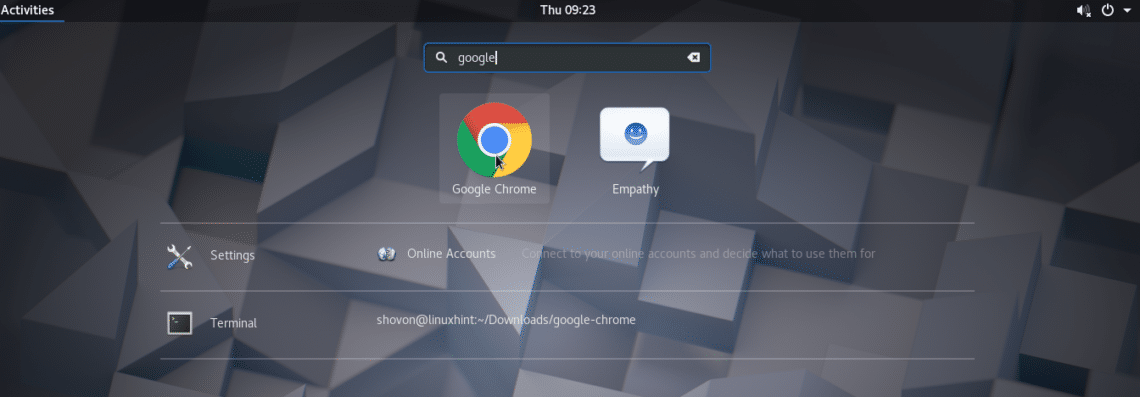
Debería ver la siguiente ventana al ejecutar Google Chrome por primera vez. Si desea que Google Chrome sea su navegador por defecto, sólo tiene que dejar marcada la primera casilla de verificación. Si no quieres enviar estadísticas anónimas de uso e informes de fallos a Google, sólo tienes que desmarcar la segunda casilla. Una vez que hayas terminado, haz clic en el botón azul «Aceptar».
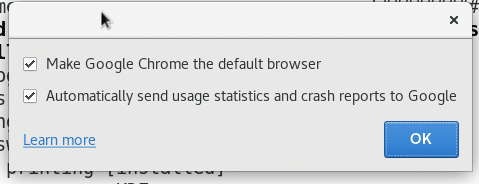
Google Chrome debería iniciarse. Disfruta de Internet tanto como quieras con Google Chrome ahora.
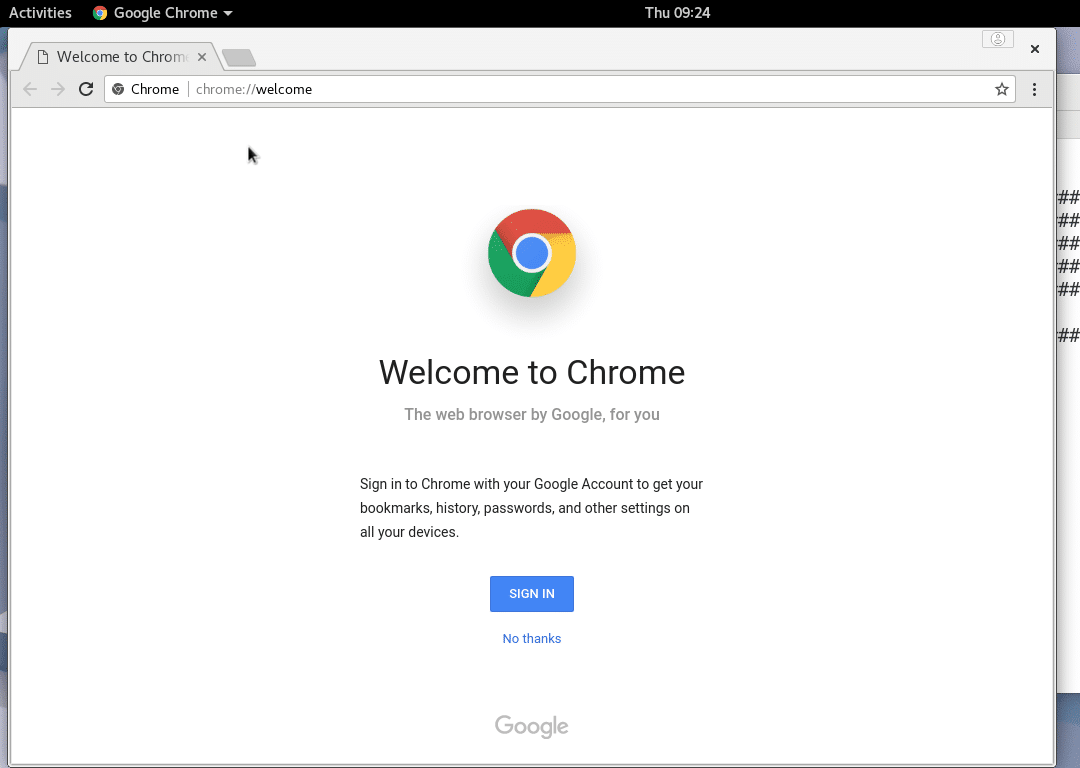
Así es como se instala la última versión de Google Chrome en Arch Linux. Gracias por leer este artículo.